サイトのドメインを変更した理由・経緯とその手順など
目次
こんにちは、たか爺です。
私は4年前にレンタルサーバーを契約してwordpressでこのサイトを開設しましたが、最近、事情があってサーバーの引っ越しとドメインの入れ替え(変更)を実施しました。
サイトの引っ越しは2回目ですがドメインの変更は初めてでした。
ドメインの変更はデメリットが大きく、従ってあまりやるべきではないと言われています。
今日は、敢えてドメインを変更した理由・経緯やその手順などについて、ここに備忘録を残すこととしました。
ドメイン変更の理由
私がブログを始めた当初は、出来るだけ料金の安いレンタルサーバーということでロリポップ(250円/月)を借りてサイトを立ち上げていました。
このサーバーを3年余りの間借りていましたが、サイトの表示速度がかなり遅く、遅いと検索順位に影響が出ると聞いていたので、より高速だと謳っているエックスサーバー(1,000円/月)に引っ越ししました。
当然のことですが、引っ越しする前に「お試し」でサイト表示が早いことを確認しております。
この時の新規契約キャンペーンで無料のドメインを1個もらったのでそのドメインを使って雑多ブログの一部についてサイト分割を行なった。
無料ドメインというのは契約が続く限り何年でも無料ですが契約が切れた時から有料になるものでした。
エックスサーバーで9か月間使ってみて、サイトの表示速度が速くなっても検索順位にはあまり変化がありませんでした。
サイトの表示速度は確かに重要な要素かも知れないが、それよりもサイトの内容の方が影響が大きいのではないかと思うようになった。
そうしている内に、料金の安いロリポップが設備をグレードアップして表示速度が速くなったと聞いたこともあり、この先何年ものサーバーのレンタル費用を考えて、またロリポップに再引っ越ししてサイトの内容を充実させようと考えた。
この時もグレードアップしたロリポップのサイト表示速度を「お試し」して問題ないことを確認しました。
ロリポップに引っ越しする場合も無料ドメインが1つもらえるキャンペーンがあり、エックスサーバーで貰った無料ドメインが有料になるので、今回新たに貰える無料ドメインと入替え(変更)することにした訳です。
本来ドメインを変更するとコンテツのURLが変わってしまうのであまりやるべきではないと言われています。
その理由は、古いドメインが存在する間はリダイレクトを実施することでドメインのパワーを引き継いでURLを変更することが出来るが、 古いドメインを削除したあとは他のサイトからのリンクが減ることになるし、検索エンジンの順位は落ちてしまうということです。
しかし、当該サイトの現在のページビュー数があまり大したことが無いこともあり、この先何年もの間に発生するドメイン代などを考慮して、仕方なく新しく貰った無料のドメインと入替えすることにしたものです。
経緯を時系列で簡潔に
ロリポップで初めてサイトを開設(ライトプラン:レンタル料250円/月)
⇩サイトの表示速度が遅く、検索順位が上がらないので引っ越しを検討
エックスサーバー(レンタル料1,000円/月)へ引っ越し
⇩無料ドメインを1個貰ったのでサイトを分割した(サイト数が増えた)
⇩この先何年ものサーバーのレンタル料金を考えて安いサーバーへの引っ越しを検討
⇩料金の安いロリポップが高速化したというのでロリポップに引っ越し
ロリポップ(stdプラン:500円/月)へ
⇩無料ドメインが貰えるので、以前にエックスサーバーでもらった無料ドメインと入替え
現在に至る
ドメインの変更手順
エックスサーバーからロリポップへの引っ越しが終わった状態から、ドメイン名を変更する作業を行った。
まず、ムームードメイン(ドメイン管理会社)にて新しいドメインを取得する。
そしてドメイン情報の認証を行う。(案内メールが届くので)
未承認ドメイン一覧で、承認されたことを確認する。(承認まで最大で24時間かかる)
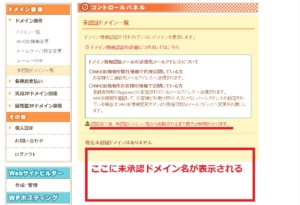
⇩
次に、ロリポップにログインして独自ドメインを設定します。
この時、公開フォルダ名を古いドメインのフォルダ名と同じものにする。
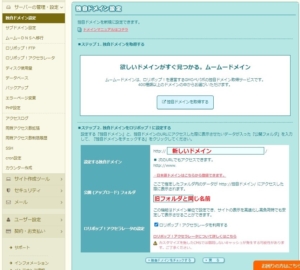
サイトのURLを変更する
wordpressの管理画面にログインする
設定 → 一般 → 「wordpressアドレス」及び「サイトアドレス」を新ドメイン名に変更する
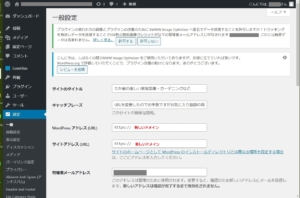
ホームページのヘッダー部分に、「URLを変更したのでお気に入り登録を再設定してください」の文言を表示した。
リダイレクトの設定①
ロリポップ!FTPを立ち上げて、公開フォルダ内の 「.htaccess」を開いて次の3行を追記する。
RewriteEngine On
RewriteCond %{http_host} ^{古いドメイン}
RewriteRule ^(.*) https://{新しいドメイン}/$1 [R=301,L]
これでホームページはリダイレクトされる。
リダイレクト設定②
しかしこれだけだと、旧サイトの個々の記事URLから入ってきた場合、ホーム画面以外(個々のコンテンツ画面)は旧の記事URLのままなのでそのままお気に入り登録してもらっても意味がない。
そこで、個々のコンテンツ画面を開いた時でも新しいURLになるように以下の作業を行った。
wordpressの管理画面からプラグイン「redirection」をインストールして、
サイト内の記事URLの1つずつについて、赤文字の部分を入力していく。
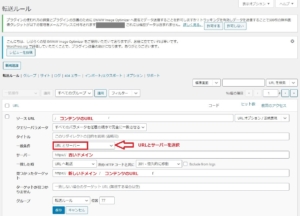
これを行なうことで、既にお気に入り登録された個々の旧の記事URLで入ってきた場合でも、表示された画面は新しい記事URLに変更されるので、そのままお気に入り登録をしてもらえる。
ただし、これも古いドメインが存在している期間だけで、削除されたらリダイレクト出来ないそうです。
Search Consoleでの移行手続き
リダイレクトの設定を完了したら、Google search consoleでサイト移行(アドレス変更)の手続きを行います。
この手続きを行っておくことで、検索結果に旧サイトが表示された際に、新サイトに誘導してくれます(180日間)。
Google adsenseに新しいサイトの追加
アドセンスをやっている場合には、Google adsenseに「サイト追加」の手続きが必要です。
Google adsenseの画面の「サイト」→「サイト追加」で新しいサイト名を追加しておきます。
すると、以下のような表示になり、最大で2週間ほどでサイトが追加され、広告の表示が出来るようになります。
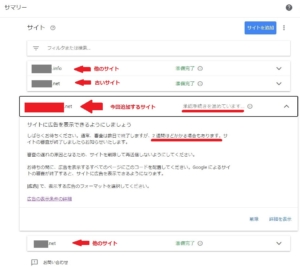
10日ほどしたらGoogleさんから以下のような「合格通知」が届き、自動広告を選択していたので、サイトを開くと広告が表示されていました。
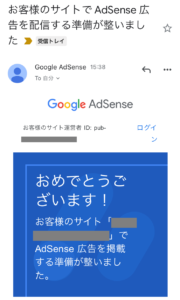
最後に
サイトの移転は、あるサーバーから別のサーバーに引っ越しをすることで、ユーザーやGoogle先生から見た分では何も変わらないので引っ越し後の手続きはありませんが、ドメインを変更する場合はいろんな手続きが必要であり、大変面倒でした。
私には分からないことが多く、ロリポップのアドバイザーさんにいろいろとお世話になりました。
リダイレクトを実施することでドメインパワーを引き継いでURLを変更することが出来たものの、 古いドメインを削除したあとは他のサイトからのリンクが減り、検索エンジンの順位が落ちてしまうのでドメインを変更することはあまりやるべきではないと言われている訳です。
今回、私はネットを検索しながらいろいろ勉強して、またロリポップのアドバイザーさんにも電話で教えて戴きながらドメインの変更を行いましたが、「もう二度とドメインの変更はしたくない」と思いました。











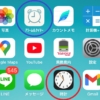




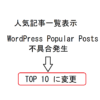
ディスカッション
コメント一覧
まだ、コメントがありません